ایجاد فرم ثبت نام و پروفایل در وردپرس با Profile Builder
- افزونه وردپرس مقالات آموزشی
- بروزرسانی شده در
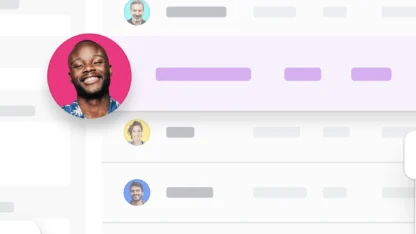
یکی از قابلیتهایی که معمولاً در تمامی وبسایتها وجود دارد، امکان ایجاد پروفایل و حساب کاربری برای بازدیدکنندگان سایت است، شما باید بدانید که این موضوع از اهمیت ویژهای برخوردار است و همواره شما باید امکاناتی را به سایت خود اضافه کنید که باعث بهبود تجربه کاربری شود؛ که یکی از کاربردیترین این قابلیتها، ایجاد فرم ثبت نام و پروفایل در وردپرس میباشد.
آنچه در این مقاله میخوانید
ایجاد فرم ثبت نام و پروفایل در وردپرس
بهصورت پیشفرض، شما در وردپرس این امکان را ندارید که به کاربر اجازه چنین کاری را دهید، اما خب اصلاً نباید نگران بود، چراکه میتوانید این کار را با استفاده از یک افزونه انجام دهید و در زمان بسیار کوتاهی، این امکان را به سایت خود اضافه کنید. در ادامه ما یکی از بهترین افزونههایی که میتوانید از آن کمک بگیرید را به شما معرفی خواهیم کرد و روند کار با آن را بررسی میکنیم، پس با ما همراه باشید.
نکته: پیشنهاد میکنیم برای ساخت فرم ثبت نام و پروفایل، از نسخه رایگان یا پرو افزونه میهن پنل استفاده کنید.
معرفی افزونه Profile Builder
Profile Builder یکی از بهترین افزونههایی است که شما میتوانید از آن برای افزودن قابلیت ایجاد پروفایل در سایت وردپرسی، از آن استفاده کنید، با کمک این پلاگین میتوانید به کاربران خود اجازه دهید یک پروفایل کاربری با تصویر و اسم موردنظر خودشان ایجاد کنند، همچنین میتوانید فرم پروفایل، ورود، ثبتنام و فرم بازیابی رمز عبور را ایجاد کنید. رابط کاربری بسیار ساده و درعینحال ویژگیهای بینظیر این افزونه باعث شده است که بیشتر از 50 هزار نصب فعال داشته باشد.
این افزونه بهصورت رایگان و پرمیوم در دسترس شما است که میتوانید نسخه رایگان آن را با کمک لینکی که در انتهای این صفحه قرار دارد و یا از مخزن وردپرس خود دانلود و با کمک راهنمای نصب افزونه در وردپرس، آن را روی سایت خود فعال کنید.
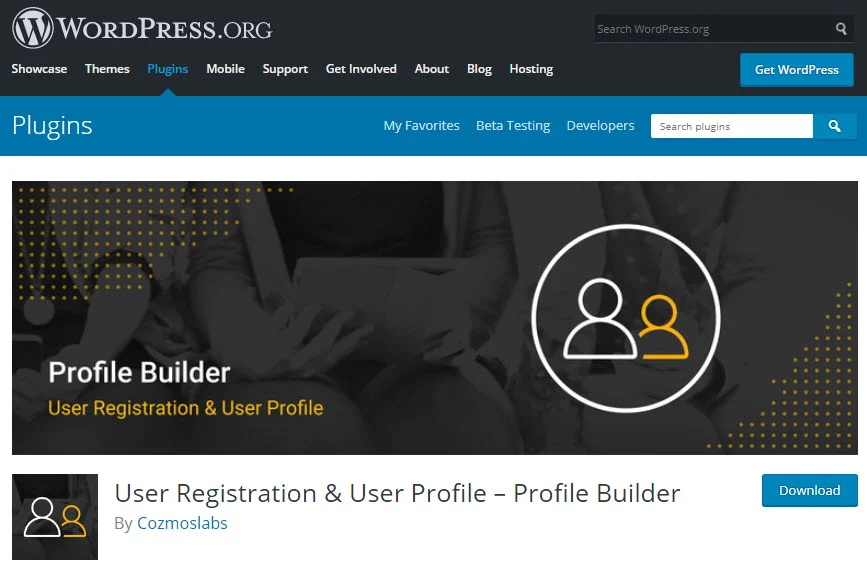
لیست شورتکدهای افزونه
تنظیمات این افزونه بسیار ساده است و همه افراد چه مبتدی و چه حرفهای میتوانند از آن استفاده کنند، شما تنها با شورتکدهای مختلف این امکان را دارید که فرمهای دلخواه خود را ایجاد کنید؛ در این قسمت شورتکدهای مهمی که به آن نیاز خواهید داشت را بررسی میکنیم:
- [wppb-edit-profile] : شورتکد برای ساخت فرم ویرایش پروفایل
- [wppb-login]: شورتکد برای ساخت فرم ورود
- [wppb-logout] : شورتکد مربوط به ایجاد فرم خروج از سیستم
- [wppb-register] : شورتکد برای ساخت فرم ثبتنام
- [wppb-recover-password]: شورتکد مربوط به فرم بازیابی رمز عبور
آموزش کار با افزونه Profile Builder
خب نوبت رسید به آموزش افزونه، طبق روال همیشه افزونه را نصب و فعال کنید، پس از فعالسازی افزونه، یک منو جدید به نام Profile Builder به پنل مدیریت وردپرس افزوده خواهد شد که دارای زیرمجموعههای مختلفی است. در این بخش همه موارد را برای شما بررسی خواهیم کرد.
Basic Information
گزینه اولی که مشاهده میکنید، Basic Information است، زمانی که شما روی این گزینه کلیک میکنید، یک سری فرم را مشاهده میکنید، که در زیر هر یک از آنها یک شورتکد قرار دارد، شما میتوانید مثلاً شورتکد Edit Profile را کپی کنید و در برگه موردنظر خود جایگذاری و آن را منتشر کنید. مانند تصویر زیر:
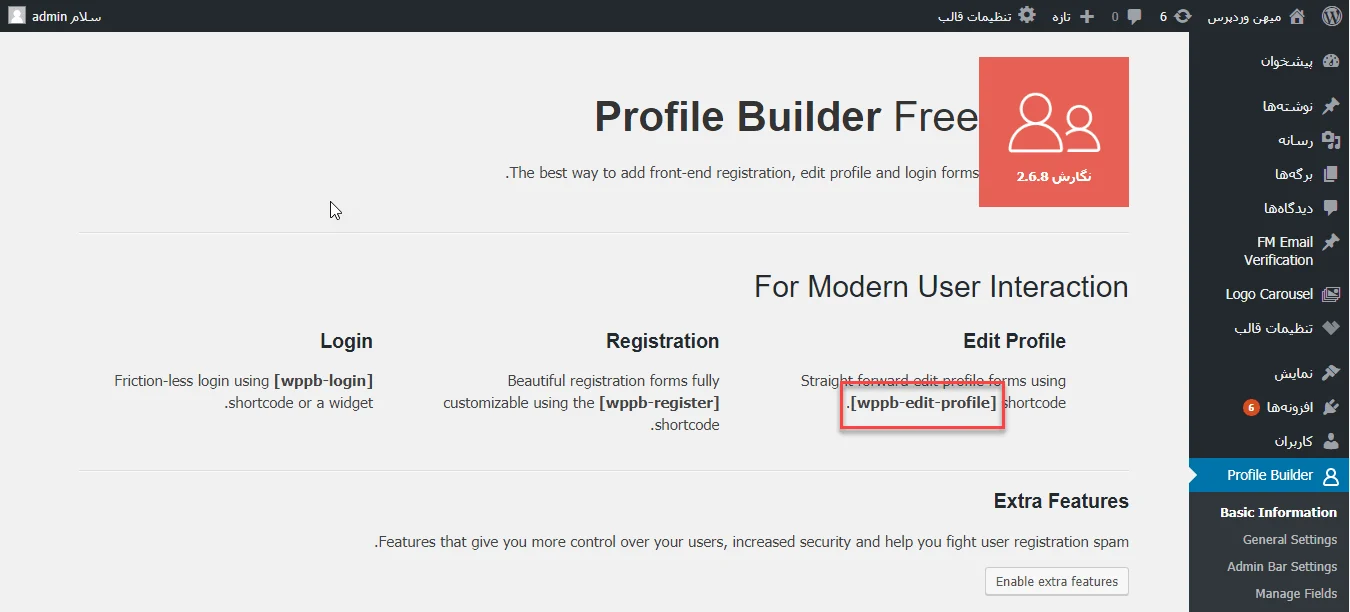
فرم به همین راحتی ایجاد شد پیشنمایش برگه را ببینید فرم بهصورت انگلیسی میباشد به بخش Manage Fields بروید و فرم ایجاد شده را فارسی کنید.
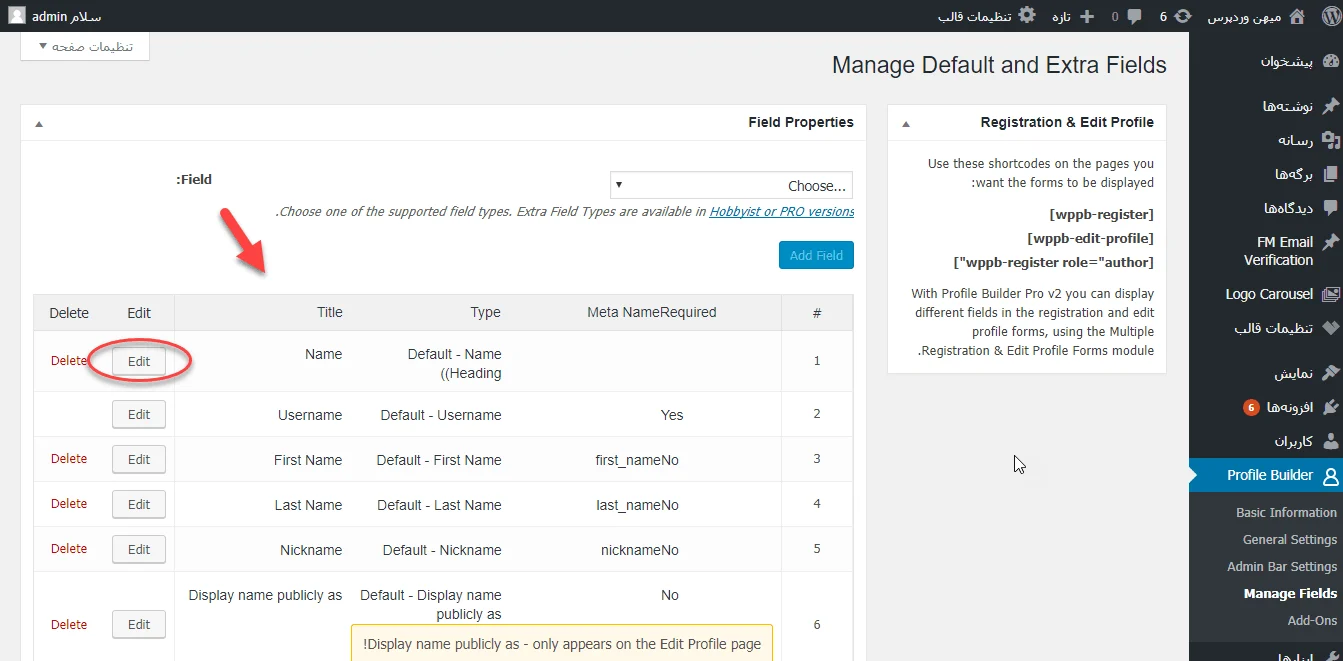
فارسی کردن فیلدها خیلی ساده است تنها کاری که باید انجام دهید این است که روی هر فیلد رفته و روی Edit کلیک کنید، در صفحهی باز شده نام فیلد را از بخش Field Title تغییر دهید و بهدلخواه میتوانید یک توضیح مختصر برای فیلد بنویسید، سپس روی Save Change کلیک کنید.
تمام فیلدها را بر این اساس تغییر دهید و حتی میتوانید هر کدام از فیلدها را در صورت دلخواه حذف کنید. این نکته را هم توجه داشته باشید که بعضی از فیلدها گزینهای به نام Required دارد که الزامی بودن یا نبودن فیلد را مشخص میکند، در صورت الزامی بودن Yes را انتخاب کنید.
Settings
شما برای دسترسی به تنظیمات افزونه، باید روی گزینه Setting کلیک کنید تا یک صفحه مانند تصویر زیر برایتان نمایش داده شود، این تنظیمات دارای 4 تب مختلف است که در این بخش آنها را بررسی خواهیم کرد:
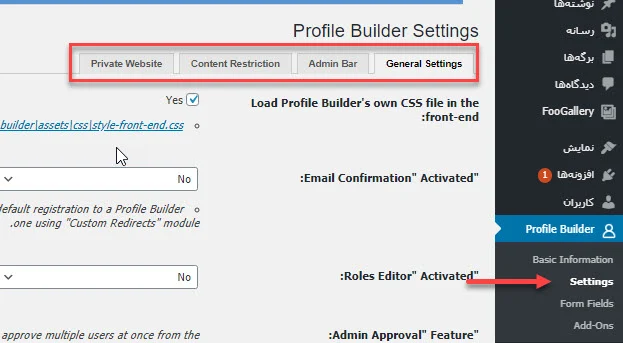
تب General Setting
این تب مربوط به تنظیمات کلی افزونه است و شامل موارد زیر میباشد:
Load Profile Builder’s Own CSS File In The Front-end: با کمک این گزینه میتوانید فایل CSS افزونه را هنگام لود شدن فرم برای کاربران به نمایش بگذارید.
“Email Confirmation “Activated:درصورتیکه میخواهید یک ایمیل تأییدیه به کاربر ارسال شود باید از منوی کشویی این بخش، گزینهی Yes را انتخاب کنید. با فعال کردن این قسمت میتوانید مشخص کنید پس از ثبتنام کاربران به چه صفحهای ارجاع شوند.
“Roles Editor “Activated: با کمک این گزینه میتوانید امکان تغییر در نقش کاربری را فعال یا غیرفعال کنید.
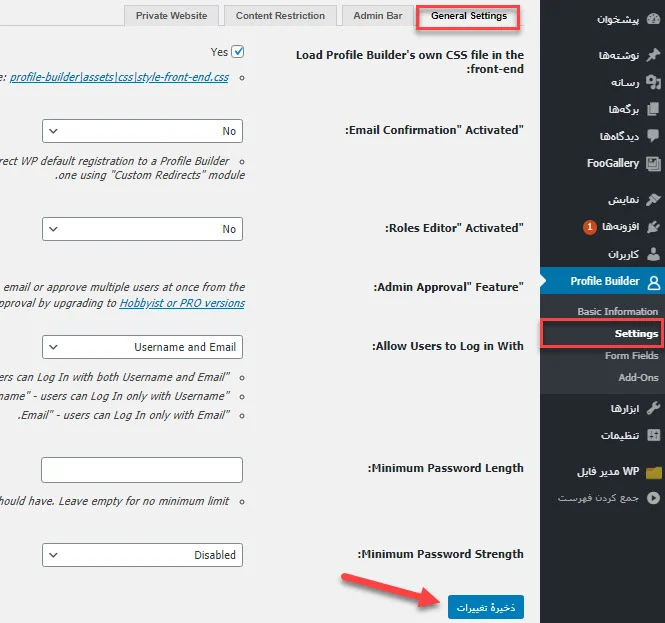
Allow Users to Log in With: روبهروی این گزینه یک منوی کشویی وجود دارد که شما با استفاده از آن میتوانید مشخص کنید کاربر با نام کاربری اجازه ورود به سایت را داشته باشد یا ایمیل.
Minimum Password Length: در این بخش باید مشخص کنید که تعداد کاراکترهای انتخابی کاربر برای رمز عبور باید حداقل چقدر باشد.
Minimum Password Strength: با کمک منوی کشویی روبهروی این گزینه، میزان قدرت پسورد انتخابی کاربر را مشخص کنید که حداقل قدرت آن باید چه اندازه باشد.
در آخر وقتی همه موارد را بهدرستی سفارشیسازی کردید، روی گزینه “ذخیره تغییرات” کلیک کنید تا این موارد در سایت اعمال شوند.
تب Admin Bar
همانطور که در تصویر زیر مشاهده میکنید، تمام نقشهای کاربری موجود، در این بخش قرار داده شده است، حالا شما باید مشخص کنید که کدام یکی از این نقشهای کاربری، امکان مشاهده Admin Bar یا همان نوار مدیریت را داشته باشند.
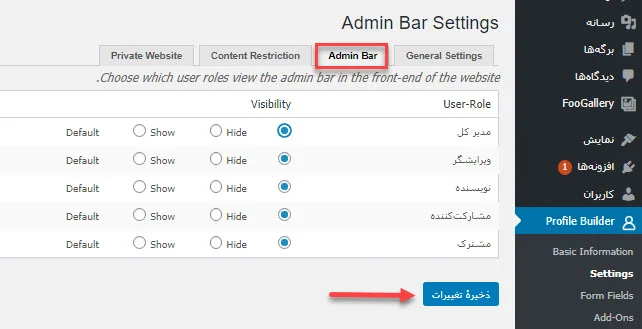
بعد از تعیین کردن موارد دلخواه، روی “ذخیره تغییرات” کلیک کنید.
تب Content Restriction
این تب مربوط به تنظیمات محدود کردن محتوا برای کاربران است، که شامل گزینههای زیر میباشد:
Enable Content Restriction: مشخص کنید که میخواهید دسترسی برخی از کاربران را محدود کنید یا خیر.
Type Of Restriction: با استفاده از این گزینه هم میتوانید نوع محدودیت را مشخص کنید، اگر میخواهید به یک صفحه دیگر ریدایرکت شود، گزینه Redirect را انتخاب کنید و اگر میخواهید یک پیغام برای آن نمایش داده شود بخش Message را فعال کنید.
Redirect URL: اگر در گزینه قبلی ریدایرکت کردن را انتخاب کردید، باید آدرس اینترنتی صفحهای که قرار است کاربر به آن منتقل شود را در اینجا وارد کنید.
Message For Logged-out Users: متن و تصویر پیغامی که میخواهید برای کاربر هنگام عدم دسترسی به محتوا، نمایش داد شود را این بخش سفارشیسازی کنید. این گزینه برای افرادی است که در سایت وارد نشدند.
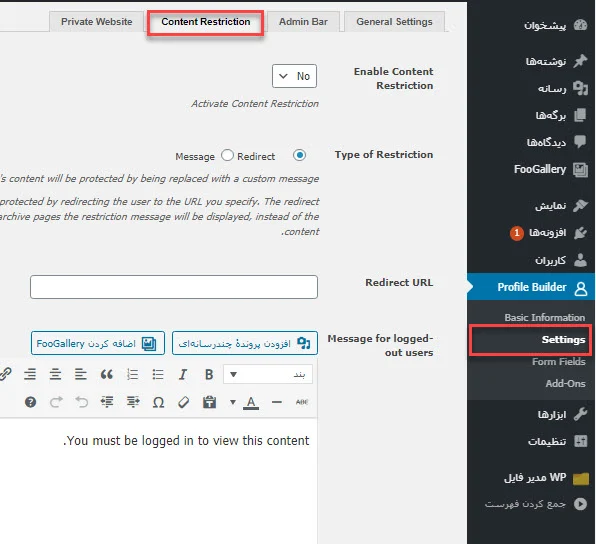
Message For Logged-in Users: این مورد مانند گزینه قبلی است، با این تفاوت که پیغام برای کاربران وارد شده در سایت نمایش داده میشود.
Restricted Posts Preview: این بخش مربوط به پیشنمایش پستهای محدود شده است.
در انتها بر روی “Save Changes” کلیک کنید تا تغییرات در سایت ذخیره شوند.
تب Private website
این بخش به شما کمک میکند که دسترسی کاربران را محدودتر کنید، که شامل گزینههای زیر میباشد:
Enable Private Website: اگر این بخش را روی “Yes” قرار دهید، یعنی میخواهید وبسایت خصوصی را فعال کنید.
Redirect To: برای ریدایرکت کردن کاربر از آن صفحه، میتوانید یکی از گزینههای موجود در این منوی کشویی را انتخاب کنید.
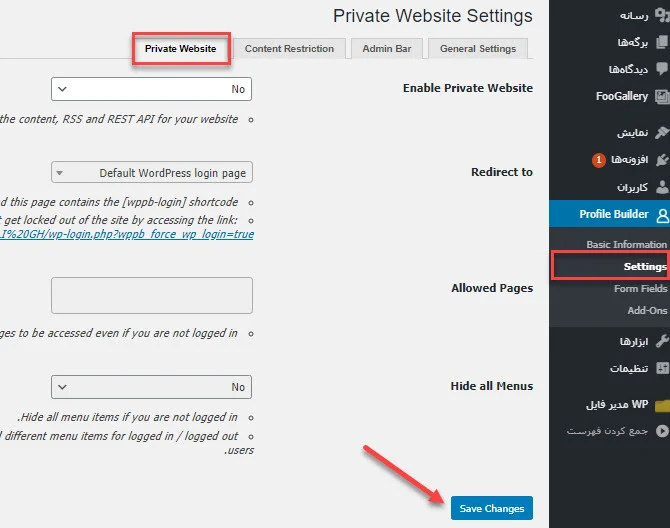
Allowed Pages: صفحاتی که میخواهید کاربر حتی با لاگین نکردن در سایت به آنها دسترسی داشته باشد را باید در باکس روبهروی این گزینه، مشخص کنید.
Hide All Menus: از این بخش میتوانید مشخص کنید که فهرستها نمایش داده شوند یا خیر.
بررسی نهایی فرم ویرایش پروفایل
اکنون فرم شما آماده است، بهعلاوه میتوانید آن برگه را در فهرست خود اضافه کرده و کاربر با کلیک روی آن فهرست، به صفحه فرم مربوطه ریدایرکت شود. تمام فرمها را در زیر منو اول طبق همین روش کپی و جایگذاری و تغییر دهید.
تصویر زیر یک نمونه از فرم ویرایش پروفایل است که توسط این افزونه طراحی و در سایت قرار داده شده است:
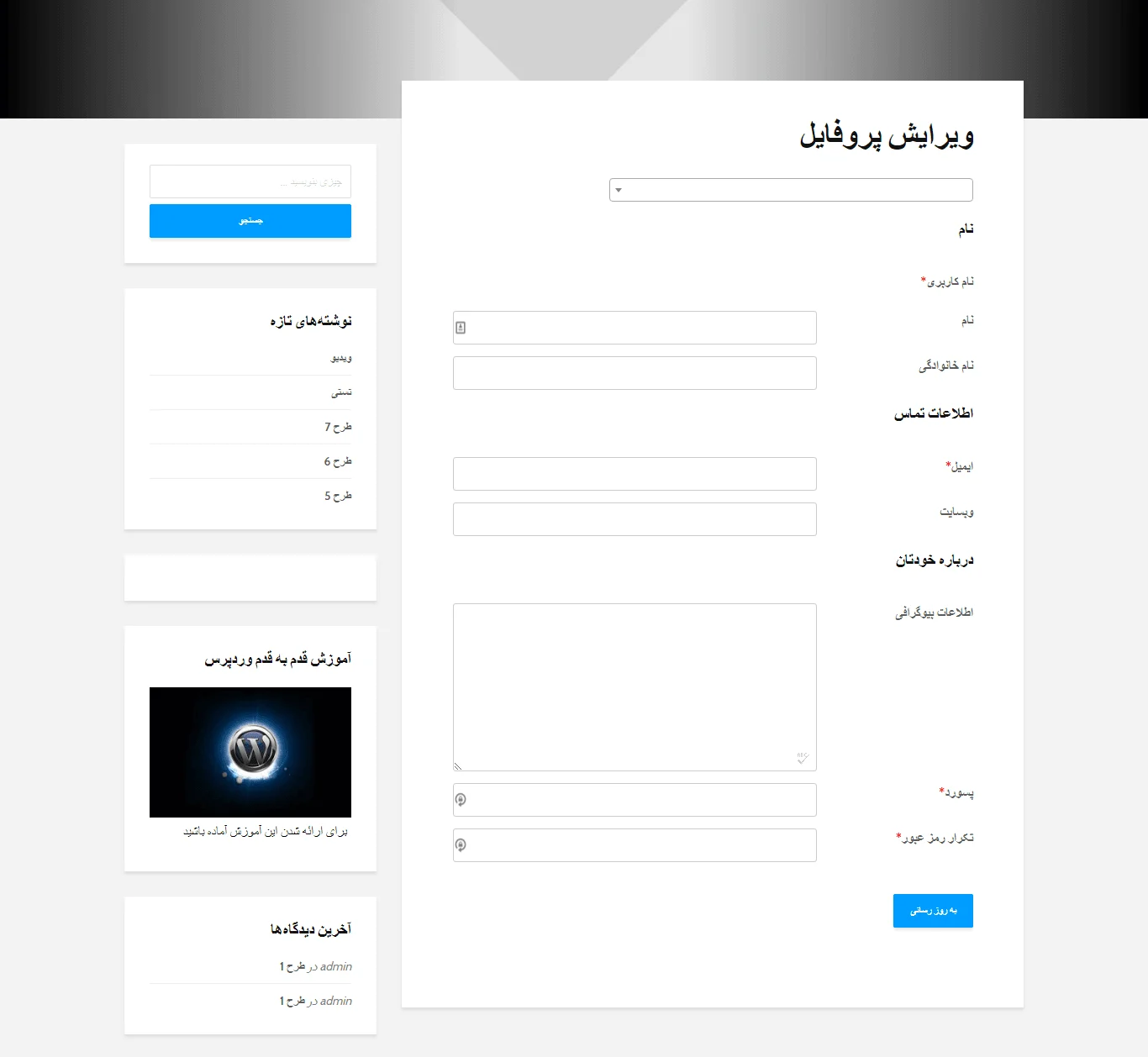
نکته: پیشنهاد میکنیم برای ساخت فرم ثبت نام و پروفایل، از نسخه رایگان یا پرو افزونه میهن پنل استفاده کنید.
امیدواریم این مقاله برای شما مفید واقع شده باشد. موفق و پیروز باشید. 🙂

سلام خسته نباشید میخواستم بدونم چطور میشه آواتار بالا سایت رو با افزونه لرن دش به حالتی در بیارم که وقتی کاربر ثبتنام کرد و عکس پروفایل اضافه کرد به جای آواتار عکس کاربر به نمایش در بیاد.
ممنون میشم راهنمایی کنید استاد
سلام خسته نباشید می خواستم بدونم چجوری یک فیلد سفارشی به فرم ثبت نام میهن پنل اضافه کنم؟
سلام فرم ثبت نام ساخته شده
ولی موقع عضویت پس از کامل کرد اطلاعات و در نهایت دکمه عضویت
ارور ی با این پیام نشون داده میشود
این ایمیل همینک در حال استفاده است.
لطفا یکی دیگه رو امتحان کنید!
سلام و ممنون از آموزشهای مفید شما
من پزشک هستم و میخوام یک سایت ساده و روان فقط با امکان ثبت نام ساده، امکان نوبت گیری، پرداخت آنلاین و ارتباط با بیمارانم با پیامهای نوشتاری و یا صوتی داشته باشم. چه قالبها و افزونه هایی رو پیشنهاد میکنید (قطعا به زبان فارسی )؟
البته تمابل در مراحل بعدی مشاوره آنلاین رو هم میخوام اضافه کنم.
سلام قالب که فرقی نداره مثلا اهورا خوبه. برای افزونه هم باید برای نوبت گیری از bookly برای پرداخت آنلاین از ووکامرس و برای ارتباط آنلاین از گفتینو استفاده کنید.
ممنون از راهنمایی تون
برای نوبت گیری و ارتباط آنلاین، امکان ثبت نام و ایجاد پروفایل برای مخاطبین لازمه که ترجیح میدم با شماره همراه و ارسال پیامک باشه. این افزونه هایی که فرمودید این امکان رو دارن یا افزونه دیگه ای لازمه؟
دوم اینکه این افزونه ها امکان فارسی شدن، راست چین شدن و تاریخ و ساعت فارسی دارن؟
واقعیتش آموزشهای اولیه رو از سایت شما یاد گرفتم، میخوام بدونم برای طراحی سایتم کدوم افزونه ها و قالبها رو یاد بگیرم و ازشون استفاده کنم.
باز هم ممنون از سایت بسیار مفیدتون.
سلام باید از میهن پنل استفاده کنید. ورود با شماره تلفن ندارن این افزونهها. در مورد قالب و افزونهها تو سایت ویدیو هست. سرچ بفرمایید.
درود بر شما
از کدام قسمت این افزونه می شود تنظیم کرد که کاربر بعد از ورود به سایت به قسمت مدیریت وردپرس نرود و مستقیم به سایت هدایت شود؟ و آیا این افزونه، پنل کاربری هم در اختیار کاربران درون سایت قرار می دهد؟
سلام توی تنظیمات باید گزینه ریدایرکت بعد از ورود رو تغییر بدید. بله پنل کاربری میسازه اما نه مثل میهن پنل
عالییییی ممنون
ممنون از شما 🙂
سلام من افزونه profile builder رونصب کردم شورتکد صفحه بازیابی رمز عبور رو هم قرار دادم ولی دکمه بازیابی رمز عبور ایجاد نشده مشکل از کجاست؟
سلام
تنظیمات افزونه را بررسی و یا ریست کنید
با سلام و خسته نباشید و تشکر بابت سابت خوبتون, من میخوام سایتی طراحی کنم که مسابقه عکاسی قراره توش برگزار بشه, به این صورت که کاربران توی سایت ثبت نام کنن و پنل کاربری با تب های مختلف داشته باشن,مثلا یک تب برای تکمیل اطلاعات, یک تب برای ارسال عکس و اثر خودشون,یک تب برای مشاهده امتیاز دریافت شده داور و همچنین تب های مختلف,و همچنین چند کاربر هم توی سایت بعنوان داور تعریف بشه و با ورود به سایت عکس های اپلود شده توسط کاربران رو ببینند و به اونا امتیاز بدن! و در نهایت عکس های انتخاب شده داخل پنل کاربران به اونها اطلاع رسانی بشه, خیلی ممنون میشم که راهنماییم کنید چه پلاگینی میتونه این امکاناتو در اختیارم بزاره,خیلی ممنون!
سلام متشکرم. یوزر پرو تا حدی میتونه کار رو انجام بده اما برای راه اندازی کامل باید کدنویسی اختصاصی انجام بدید.
سلام
ممنون از سایت خوبتون .
دو تا مشکل با این افزونه دارم:
1- صفحه لاگین که ساختم مدام خطای زیر رو میده:
Error: the Captcha didn’t verify.
با این که بقیه جاهای سایت از کپچا دارم استفاده می کنم(فارسی شده)، توی این فرم، کپچای خودش رو نشون میده و اجازه ورود هم نمی ده !!
Site key و Secret key رو هم توی قسمت فیلد ها درست وارد کردم.
2- صفحه ویرایش پروفایل ساختم. با وجود اینکه از از صفحه my-account لاگین کردم و داخل سایت هستم، اینجا باز نمی شناسه و پیغام می ده
You must be logged in to edit your profile.
خسته ام کرد!!! )))-:
پاکش کنم ؟ (-;
به نظرتون مشکلم کجاست ؟
بازم ممنون
سلام
۱. تنظیمات کپچا صحیح نیست
۲. کش رو خالی کنید و تست کنید
سلام، ممنون میشم اگر مقایسه کوتاهی رو از این افزونه و افزونه userPro بفرمایید که بدونیم کدوم رو استفاده کنیم.
میشه همزمان از جفتش استفاده کرد واسه پنل کاربران؟
درود.
افزونه های رایگان به طور قطع از امکاناتی کمتر و پشتیبانی ضعیف تر بهره مند هستند.
از این رو همانطور که در پایین همین مطلب ذکر شده است، پیشنهاد ما استفاده از افزونه Userpro می باشد.
نبود محدودیت در امکانات و راحتی کار، از ویژگی های افزونه های پولی می باشند.
سلام
لطفا نسخه حرفه ای Profile Builder رو برای خرید قرار بدید
و مطلب دیگه یه سوال داشتم پلاگین Ultimate Member بهتره یا Profile Builder ؟
درود.
لطفا از لینک زیر اقدام به ارسال پیشنهاد کنید :
https://mihanwp.com/feedback
مورد بعد، هر 2 افزونه خوب می باشند و این یک امر شخصی و سلیقه ای می باشد که کدام افزونه را استفاده کنید.